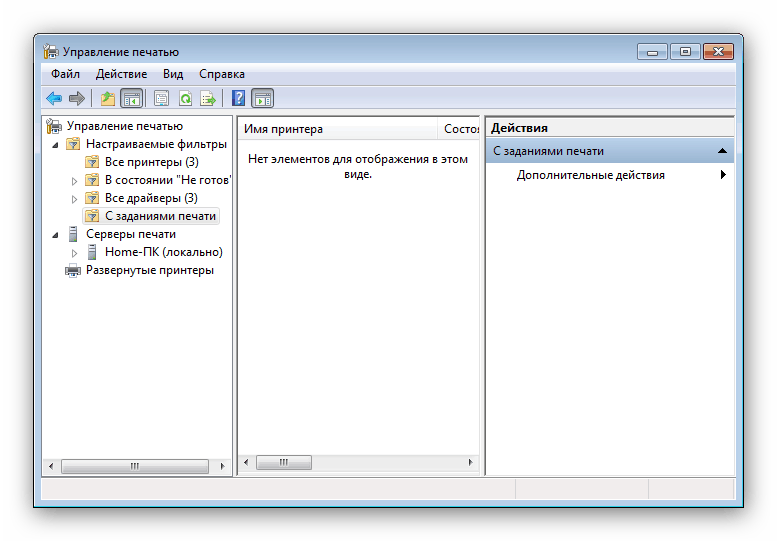Što učiniti ako se uređaji i pisači ne otvaraju u sustavu Windows 7
Jedna od najneugodnijih pogrešaka koje korisnik sustava Windows 7 može naići je nedostatak odgovora na mapu s povezanim uređajima i pisačima, što rezultira nedostupnom kontrolom povezanih uređaja. Što učiniti u ovom slučaju? U nastavku ćemo opisati kako riješiti ovaj problem.
Sadržaj
Vraćamo operativnost kataloga "Uređaji i pisači"
Uzrok neuspjeha može biti sukob s opremom za ispis, smrznutim ispisnim poslužiteljem ili oboje, kao i virusna infekcija ili oštećenje komponenti sustava. Taj je problem prilično kompliciran, pa morate isprobati sva predstavljena rješenja.
Prva metoda: Izbrišite informacije o instaliranim uređajima
Najčešće, smatra se da se neuspjeh događa zbog problema s jednim od instaliranih pisača ili zbog integriteta ključeva registra koji su povezani s navedenom komponentom. U takvoj situaciji potrebno je djelovati na sljedeći način:
- Pritisnite Win + R da biste otvorili izbornik Pokreni . Upišite
services.mscu tekstualni okvir i kliknite "OK" . - Na popisu usluga dvaput kliknite na stavku "Upravitelj ispisa" . U prozoru Svojstva usluge idite na karticu Općenito i postavite vrstu pokretanja na Automatski . Potvrdite operaciju sukcesivnim klikom na tipke "Start" , "Apply" i "OK" .
- Zatvorite upravitelj usluga i otvorite sučelje za unos naredbi s administratorskim pravima.
- Upišite
printui /s /t2u okvir i pritisnite Enter . - Otvara se poslužitelj ispisa. U njemu trebate ukloniti upravljačke programe svih dostupnih uređaja: odaberite jednu, kliknite "Izbriši" i odaberite opciju "Izbriši samo upravljački program" .
- Ako softver nije deinstaliran (pojavljuje se pogreška), otvorite registar sustava Windows i idite na:
Pogledajte i: Kako otvoriti registar u sustavu Windows 7
- Za 64-bitni sustav Windows -
HKEY_LOCAL_MACHINESYSTEMCurrentControlSetControlPrintEnvironmentsWindows x64Print Processors - Za Windows 32-bitni -
HKEY_LOCAL_MACHINESYSTEMCurrentControlSetControlPrintEnvironmentsWindows NT x86Print Processors
Ovdje trebate izbrisati sve postojeće sadržaje direktorija.
![Uklonite upravljačke programe pisača putem registra da biste vratili Windows 7 uređaje i pisače]()
Upozorenje! Ne dodirujte odjeljak koji se zove winprint !
- Za 64-bitni sustav Windows -
- Zatim ponovno pokrenite prozor Pokreni , u koji unesite
printmanagement.msc. - Provjerite status usluge (odjeljak "S zadacima ispisa" ) - ona mora biti prazna.
![Provjera statusa poslužitelja ispisa za vraćanje zdravlja uređaja i pisača Windows 7]()
Pokušajte otvoriti “Uređaji i pisači” : s visokim stupnjem vjerojatnosti vaš će problem biti riješen.
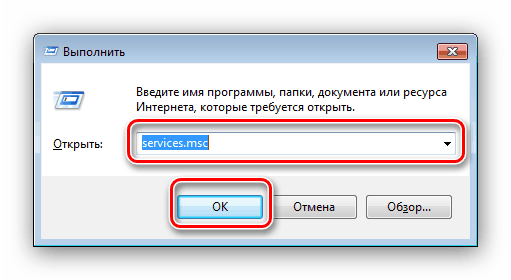
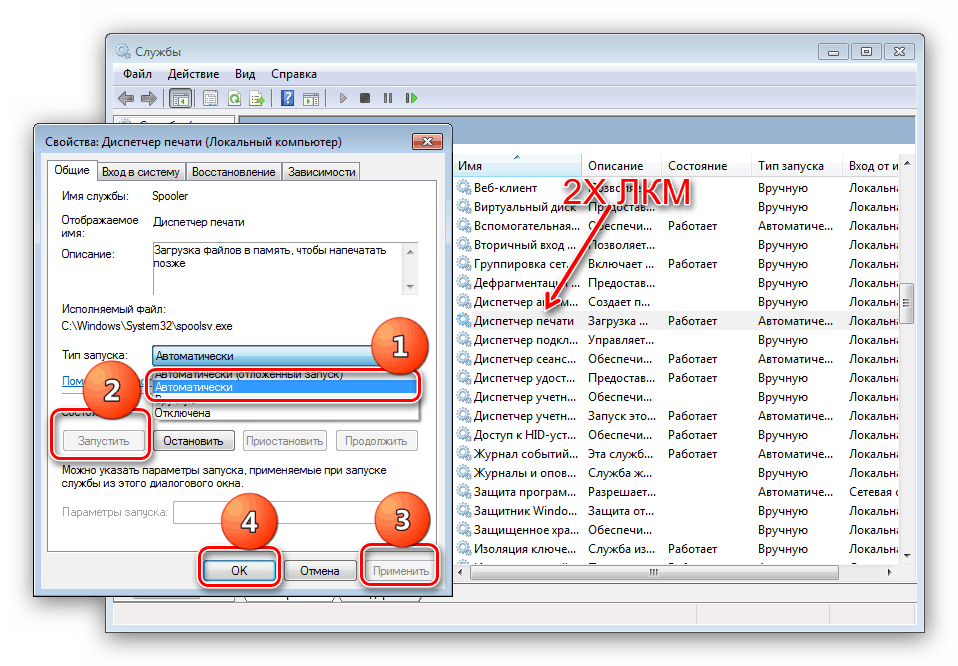

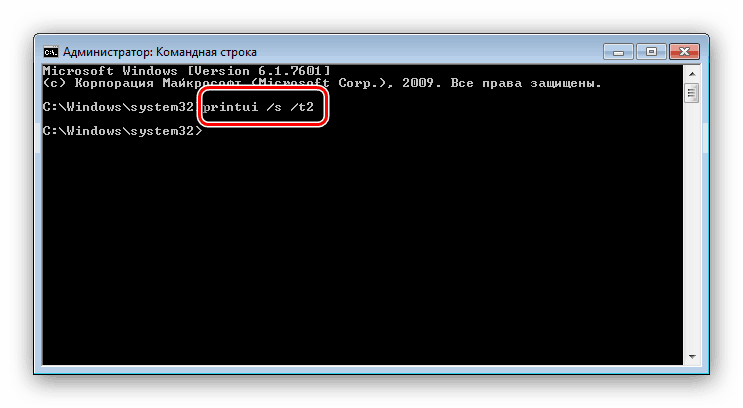
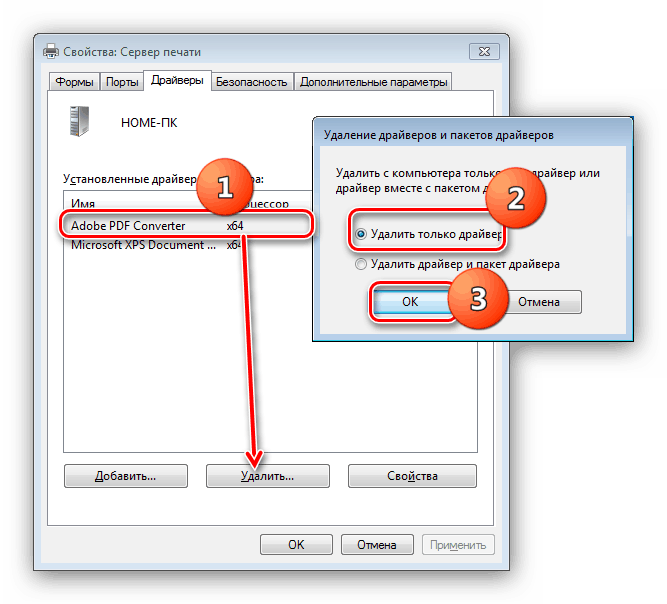
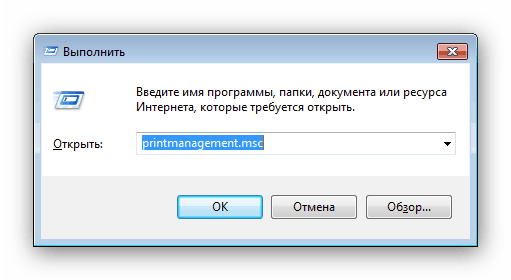
Napominjemo da će se ovim postupkom izbrisati svi pisači koje sustav prepoznaje pa ih je potrebno ponovno instalirati. To će vam pomoći u sljedećem materijalu.
Više detalja: Dodavanje pisača u sustav Windows
Druga metoda: Obnova sistemskih datoteka
Također je moguće da su komponente koje su odgovorne za pokretanje "uređaja i pisača" oštećene ili nedostaju. U takvoj situaciji, oporavak sistemske datoteke pomoći će u sljedećim uputama. 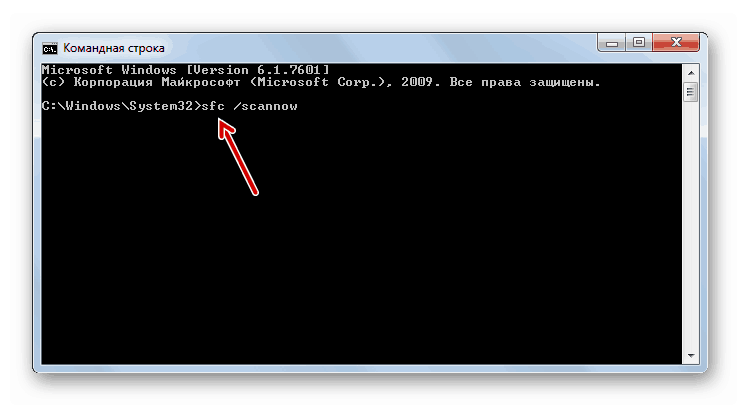
pouka: Oporavak Windows 7 sistemskih datoteka
Treća metoda: Ponovno pokrenite Bluetooth uslugu
Moguće je da uzrok kvara uopće nije u pisaču, nego u jednom od Bluetooth uređaja čiji su podaci oštećeni, što sprječava pokretanje navedene komponente. Rješenje će biti ponovno pokretanje usluge ovog protokola. 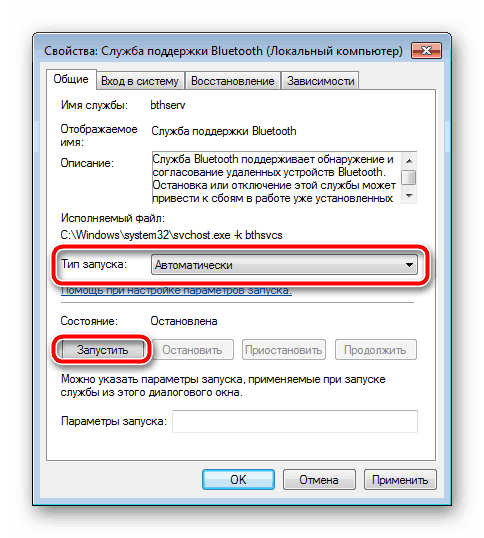
Više detalja: Pokretanje Bluetooth veze u sustavu Windows 7
Četvrta metoda: Provjerite ima li virusa
Neke varijante zlonamjernog softvera pogodile su sustav i njegove elemente, uključujući "Uređaji i pisači". Ako nijedna od gore navedenih metoda nije pomogla, vjerojatno ste naišli na jedan od ovih virusa. Što je prije moguće, provjerite je li vaše računalo zaraženo i uklonite izvor problema. 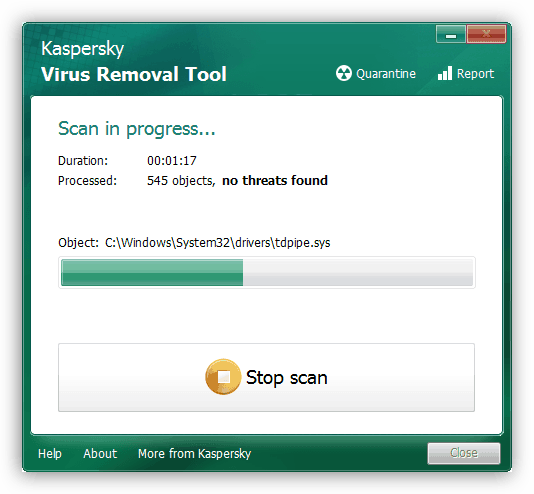
pouka: Borba protiv računalnih virusa
Ovim se završava vodič o povratku na komponentu "Uređaji i pisači". Konačno, napominjemo da je najčešći uzrok ovog problema kršenje integriteta registra ili upravljačkih programa priznate ispisne opreme.